Comment installer Lutris sur Debian 10 Buster
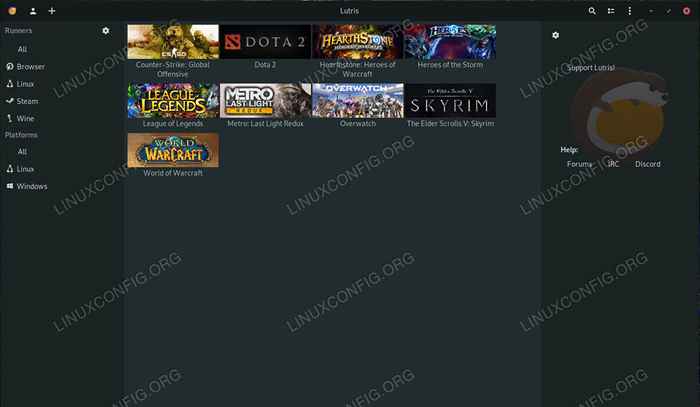
- 4911
- 1252
- Mohamed Brunet
Si vous prévoyez de jouer sur Debian, vous allez vouloir Lutris. Il a pris le processus lourd d'installation et de jouer à des jeux avec du vin et a tout automatisé à un point qui rend tout presque aussi facile que sur Windows. Lutris est disponible auprès des développeurs via un référentiel Debian, donc tout ce que vous avez à faire est de l'ajouter à votre système pour commencer.
Dans ce tutoriel, vous apprendrez:
- Comment installer la mise en scène du vin
- Comment importer la clé de référentiel
- Comment ajouter le référentiel
- Comment installer Lutris
- Comment créer votre compte Lutris
- Comment lancer Lutris et se connecter
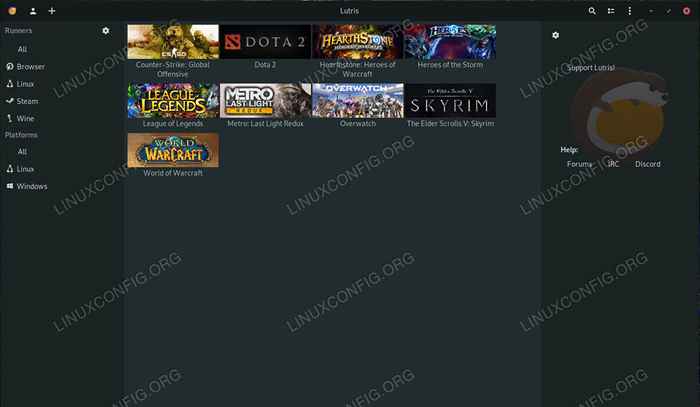 Lutris sur Debian 10.
Lutris sur Debian 10. Exigences et conventions logicielles utilisées
| Catégorie | Exigences, conventions ou version logicielle utilisée |
|---|---|
| Système | Debian 10 Buster |
| Logiciel | Lutris |
| Autre | Accès privilégié à votre système Linux en tant que racine ou via le Sudo commande. |
| Conventions | # - Exige que les commandes Linux soient exécutées avec des privilèges racine soit directement en tant qu'utilisateur racine, soit par l'utilisation de Sudo commande$ - Exige que les commandes Linux soient exécutées en tant qu'utilisateur non privilégié régulier |
Installer la mise en scène du vin
Avant d'installer Lutris, c'est très recommandé d'installer d'abord la mise en scène du vin. Les développeurs de Lutris développent également une mise en scène de vin et ils ont basé Lutris autour de cela. Vous pouvez absolument installer d'autres versions du vin via Lutris, lorsqu'il est installé, mais il est préférable de commencer par la mise en scène directement sur votre système d'abord. Rendez-vous sur notre guide de mise en scène du vin et obtenez-le d'abord.
Importer la clé du référentiel
Le référentiel Lutris utilise une clé GPG pour vérifier vos téléchargements. Commencez par télécharger une importation de cette clé sur votre système. Utiliser wget pour le téléchargement.
$ wget https: // télécharger.ouverte.org / référentiels / home: / strycore / debian_9.0 / libération.clé
Maintenant, importez cette clé avec apt.
$ sudo apt-key ajouter la version.clé
Ajouter le référentiel
Utilisez votre éditeur de texte de choix pour créer un fichier de référentiel à / etc / apt / sources.liste.d / lutris.liste. Placez la ligne suivante à l'intérieur du fichier. Ne vous inquiétez pas que l'adresse dit que c'est pour Debian 9. C'est actuellement le seul, et cela fonctionnera avec Buster. Cela pourrait mettre à jour à l'avenir, cependant.
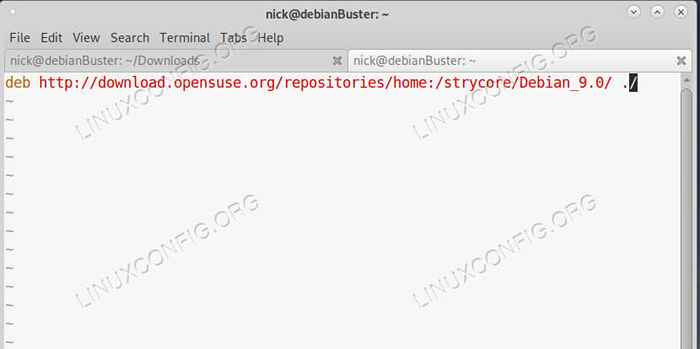 Ajouter le référentiel de Lutris sur Debian 10.
Ajouter le référentiel de Lutris sur Debian 10. deb http: // télécharger.ouverte.org / référentiels / home: / strycore / debian_9.0 / ./ /
Mettre à jour apte à appliquer les modifications.
$ sudo apt mise à jour
Installer Lutris
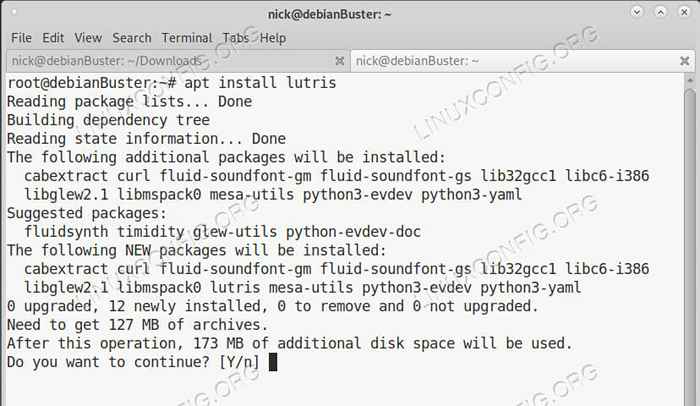 Installez Lutris sur Debian 10.
Installez Lutris sur Debian 10. Avec le référentiel activé, il est super simple d'installer Lutris.
$ sudo apt installer Lutris
Créez votre compte Lutris
Lutris a besoin d'un compte pour suivre votre bibliothèque de jeux. Ce n'est pas quelque chose comme Steam. Vous n'avez pas besoin de fournir des informations personnelles ou un mode de paiement (il n'y a rien à payer). C'est uniquement pour suivre votre bibliothèque sur les appareils.
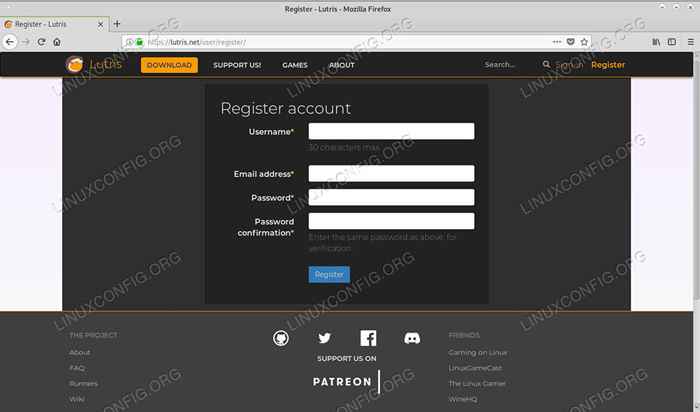 Inscrivez-vous pour Lutris.
Inscrivez-vous pour Lutris. Accédez au site Web de Lutris et cliquez sur le lien «enregistrer» dans le coin supérieur droit de la page. Configurez votre nom d'utilisateur, votre mot de passe et votre adresse e-mail. C'est tout ce dont tu as besoin, et ils ne te spamment pas.
Lancez Lutris et connectez-vous
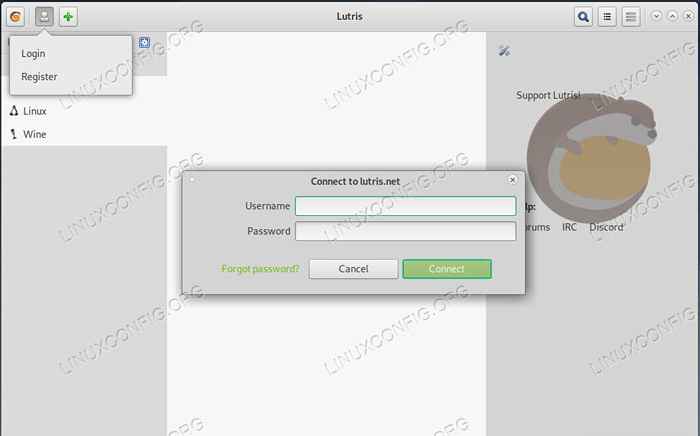 Connectez-vous à Lutris sur Debian 10.
Connectez-vous à Lutris sur Debian 10. Il est temps de lancer Lutris. Vous pouvez le trouver sous la section «Jeux» sur votre menu de bureau. Dans le haut à gauche de l'écran, vous verrez une petite icône de personne. C'est votre icône de compte. Cliquez dessus pour révéler le menu. Sélectionnez Connexion et entrez les informations de votre compte. Après l'avoir fait, Lutris passera à un écran de bibliothèque vide, prêt à commencer à installer des jeux.
Conclusion
Vous pouvez maintenant parcourir la bibliothèque de jeux Lutris et installer vos jeux préférés en cliquant sur les liens «Installer». Lutris restera à jour sur votre système à partir du référentiel, et les nouvelles versions du vin seront disponibles via les options de coureur à Lutris lors de leur sortie.
Tutoriels Linux connexes:
- Installez Lutris sur Ubuntu 20.04 Focal Fossa Linux
- Installez Lutris sur Manjaro
- Installez Lutris sur Ubuntu 22.04 Jammy Jellyfish Linux
- Installez du vin sur Manjaro
- Meilleure distribution Linux pour le jeu
- Choses à installer sur Ubuntu 20.04
- Meilleurs jeux de terminaux sur Linux
- Une introduction à l'automatisation Linux, des outils et des techniques
- Choses à installer sur Ubuntu 22.04
- Choses à faire après l'installation d'Ubuntu 20.04 Focal Fossa Linux
- « Comment installer la mise en scène du vin sur Debian 10 Buster
- Comment configurer un serveur NFS sur Debian 10 Buster »

